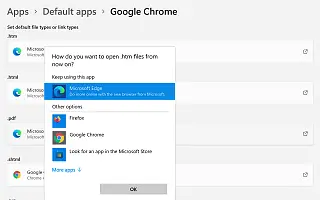Тази статия е ръководство за настройка с екранни снимки за тези, които търсят как да настроят Google Chrome като браузър по подразбиране в Windows 11.
В Windows 11 Microsoft Edge е браузърната среда по подразбиране за сърфиране в интернет, отваряне на уеб връзки и преглед на PDF файлове. Можете обаче да промените това и системата по подразбиране да бъде Google Chrome, Mozilla Firefox, Brave, Opera или друг браузър.
В първоначалното издание на операционната система Microsoft беше по-агресивен в това да не прави други браузъри системата по подразбиране. Въпреки това, след много оплаквания, върнахме промяната и въведохме нова опция в страницата с настройки „Приложения по подразбиране“, за да изоставим лесно Microsoft Edge като браузър по подразбиране.
Активирането на тази опция прави новия браузър по подразбиране .htm, .html, HTTP и HTTPS, които са протоколите по подразбиране за достъп до мрежата в системата. Той обаче не е перфектен, тъй като Microsoft Edge ще бъде стандартният за други протоколи, включително „.pdf“, „.svg“, „.xhtml“ и „FTP“.
По-долу споделям как да задам Google Chrome като браузър по подразбиране в Windows 11. Продължете да превъртате, за да го проверите.
Променете браузъра по подразбиране в Windows 11 на Chrome
Тази статия ще ви преведе през стъпките за промяна на браузъра по подразбиране в Windows 11.
За да зададете Chrome като браузър по подразбиране в Windows 11, изпълнете следните стъпки:
- Отворете Настройки в Windows 11 .
- Щракнете върху Приложения .
- Щракнете върху главната страница с приложения вляво .
- Изберете Google Chrome , за да създадете нов браузър по подразбиране в Windows 11 .
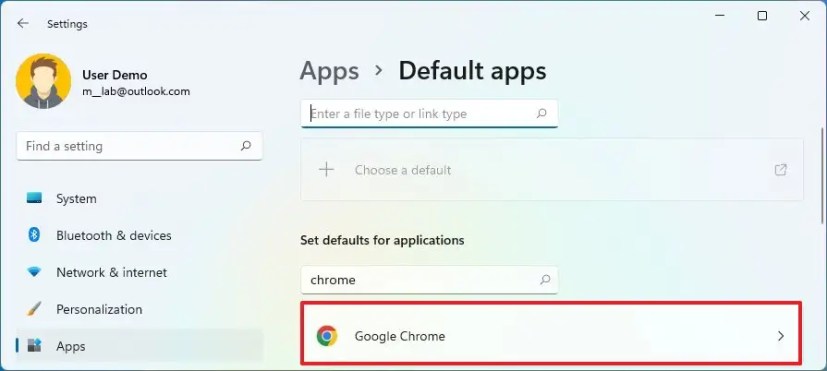
- Щракнете върху бутона Предпочитания .
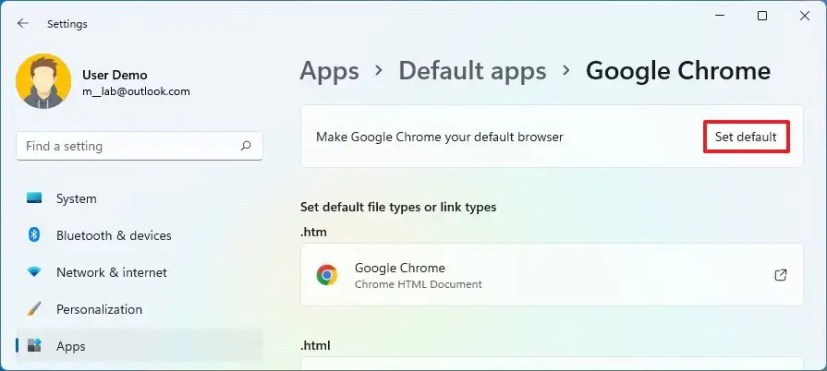
- (По избор) Задайте предпочитания от вас браузър като нов браузър по подразбиране, като щракнете върху протокола .pdf и изберете опцията Продължаване на превключването .
- Щракнете върху бутона OK .
След като изпълните стъпките, Chrome или Firefox ще бъде вашият нов браузър по подразбиране. Но не е по подразбиране за всичко. Елементи като връзки в уеб резултати и табла за управление на джаджи с помощта на Windows Search ще продължат да се отварят в Microsoft Edge с помощта на Bing.
Това ръководство е само за потребители на Chrome и Firefox, но същите инструкции се прилагат за всички уеб браузъри, включително Opera, Safari, Brave и други. Ако инсталирате Firefox извън Microsoft Store, приложението ще ви подкани да го зададете като нов стандарт по подразбиране. Когато щракнете върху бутон, за да го превключите, действието задава Firefox като нов стандарт по подразбиране за типовете файлове „.HTM“, „.HTML“, „HTTP“ и „HTTPS“. Въпреки това, когато инсталирам браузъра от Microsoft Store, не виждам опцията.
По-горе разгледахме как да зададем Google Chrome като браузър по подразбиране в Windows 11. Надяваме се, че тази информация ви е помогнала да намерите това, от което се нуждаете.